在Win10中,有些使用高分辨率和大尺寸显示器的用户会发现,有时字体会出现模糊的现象。此时是DPI缩放出现了问题,需要设置一个较高的DPI缩放级别来解决,微软社区给出了解决方案,pc6将其整理如下。
具体方法如下:
1. 按下Win+R组合键,输入regedit,打开注册表编辑器;
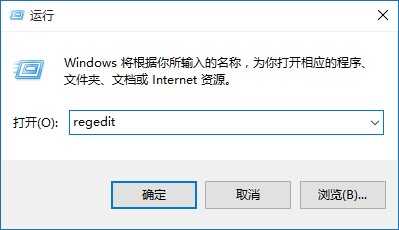
2. 定位到HKEY_CURRENT_USER\Control Panel\Desktop;
3. 找到Win8DpiScaling,将数值数据修改为1(如下图);

4. 找到LogPixels(如果没有就新建一个“DWORD (32位)值”,命名为LogPixels),将LogPixels修改为所需放大的百分比数值,注意十六进制与十进制的转换(括号内为十进制的放大百分比,括号外为十六进制的放大数值,例如想放大到120%,就填写78):78(120%),7D(125%),96(150%),C8(200%),如下图——
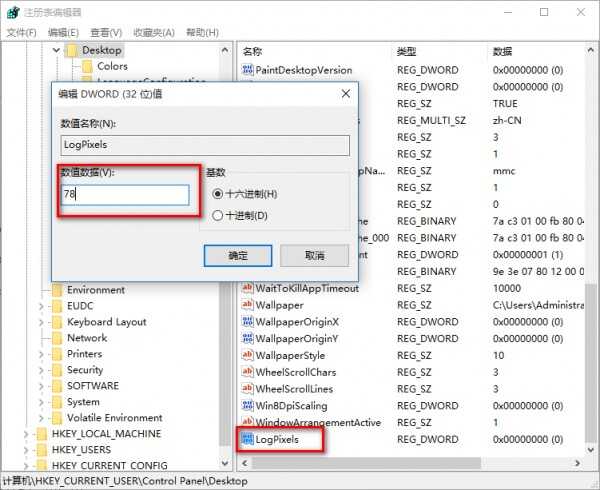
5. 重启Explorer.exe,可用软媒魔方首页的“快捷指令”轻松实现(点击下载),或注销、重启电脑之后修改完毕。
注意,如果是第三方程序窗口显示模糊的问题,可以尝试以下步骤设置:
1、右键点击原本显示模糊的应用程序快捷方式,选择“属性”;
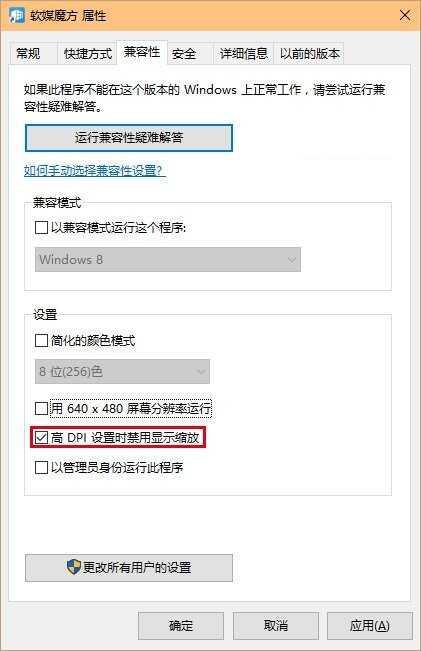
2、点击“兼容性”,勾选“高DPI设置时禁用显示缩放”,点击“确定”(如上图);
3、重启该应用程序确认是否解决显示模糊问题。








 Windows Video Converter 2020v8.0.6.2中文破解版(附破解补丁)
Windows Video Converter 2020v8.0.6.2中文破解版(附破解补丁)
 PowerPoint Viewer 2007绿色中文破解版
PowerPoint Viewer 2007绿色中文破解版
 天意U盘维护工具v5.0官方版
天意U盘维护工具v5.0官方版
 找房豹v3.4.1电脑版
找房豹v3.4.1电脑版
 Lindo LINGO 18免费版
Lindo LINGO 18免费版
 SmartFTP Client Enterprisev9.0.2729绿色破解版
SmartFTP Client Enterprisev9.0.2729绿色破解版
 TiggerRamDisk(iOS15绕过激活) V4.2 免费版
TiggerRamDisk(iOS15绕过激活) V4.2 免费版
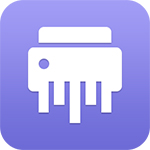 火绒安全文件粉碎v5.0.1.1单文件版
火绒安全文件粉碎v5.0.1.1单文件版